Kung kailangan mong iwanan ang iyong computer nang ilang sandali, hindi mo ito kailangang patayin. Maaari mo lamang patulugin ang iyong computer. Ang exit mula dito ay nangyayari sa loob lamang ng ilang segundo. Bilang karagdagan, ang mode na ito ay may isang napakahalagang kalamangan: kapag lumilipat dito, hindi mo kailangang isara ang mga tumatakbo na programa at application.
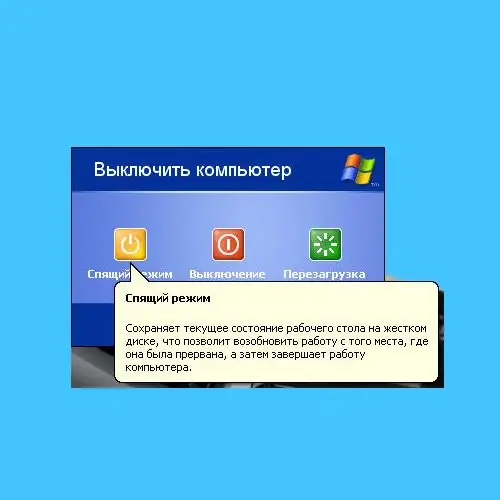
Kailangan
Windows computer
Panuto
Hakbang 1
Dumaan muna kami sa proseso ng pagpasok ng hibernation mode sa operating system ng Windows XP. Tandaan na upang paganahin ang pagtulog sa taglamig, hindi bababa sa sampung porsyento ng puwang sa system disk ng iyong computer ay dapat na libre, kung hindi man ay hindi mo magagamit ang pagpipiliang ito.
Hakbang 2
Una kailangan mong buhayin ang pagpipiliang ito ng operating system. Upang magawa ito, mag-click sa isang walang laman na lugar ng desktop gamit ang kanang pindutan ng mouse. Lilitaw ang isang menu ng konteksto, kung saan piliin ang "Mga Katangian". Sa lilitaw na window, mag-click sa tab na "Screensaver". Sa ilalim ng window na lilitaw, mayroong isang pindutang "Power". I-click ang button na ito. Pagkatapos ay pumunta sa tab na "Hibernation". Pagkatapos nito, lagyan ng tsek ang kahon sa tabi ng linya na "Pahintulutan ang paggamit ng pagtulog sa taglamig".
Hakbang 3
Ang pagpipilian na kailangan mo ay naka-aktibo ngayon. Alinsunod dito, maaari mong ilagay ang iyong computer sa mode ng pagtulog. Upang magawa ito, i-click ang pindutang "Start". Pagkatapos ay piliin ang "Huwag paganahin". Tulad ng mapapansin mo, walang pindutang "Hibernation" sa window na lilitaw, mayroon lamang "Standby mode". Hindi malito ang mga mode na ito - magkakaiba ang mga ito. Sa window na ito, pindutin ang Shift key.
Hakbang 4
Pagkatapos nito, makikita mo na ang Hibernation ay lumitaw na ngayon sa halip na ang standby mode. Upang lumabas dito, kailangan mong pindutin ang power button sa iyong system unit. Sa ilang mga modelo ng motherboard, maaari mong gisingin ang iyong computer mula sa mode ng pagtulog sa pamamagitan ng simpleng pagpindot sa anumang pindutan sa iyong keyboard.
Hakbang 5
Sa operating system ng Windows 7, ang hibernation ay pinalitan ng hibernation. Ang pagkakaiba ay pagkatapos ng pagtulog ng computer, ang data ay nakasulat sa hard disk at hindi sa RAM. Matapos ang paglabas ng pagtulog, naibalik ang data. Upang ipasok ang mode ng pagtulog sa panahon ng taglamig sa operating system na ito, i-click ang "Start". Ilipat ang iyong cursor sa arrow sa tabi ng I-off. Pagkatapos piliin ang "Tulog" mula sa lilitaw na listahan. Pagkatapos nito, ang iyong computer ay ilalagay sa mode ng pagtulog sa panahon ng taglamig.






